Cómo solucionar el problema en el calendario de iPhone que no se sincroniza

Definitivamente no querrás llegar tarde a una cita muy importante con tu novia o ver un emocionante juego de baloncesto en vivo transmitido en casa. Muchas personas optarán por agregarlo en su calendario de calendario del servidor de correo cuando estén trabajando en la oficina. Debido a estos nuevos eventos se actualizarán automáticamente en su calendario de iPhone. Cuando llegue el momento, recibirán una alerta de voz desde su iPhone. Después de todo, iPhone es más cómodo de llevar y es posible que no lleve su computadora portátil a ninguna parte después del trabajo. Pero qué harás si tu calendario de iPhone no sincroniza estos nuevos eventos. Te sentirás molesto si te pierdes estos eventos. Si está tratando de encontrar soluciones para arreglar el calendario de iPhone que no se sincroniza, solo lea este artículo para obtener más detalles.
- Método 1: resincroniza tu calendario iPhone para resolver el problema
- Método 2: Cómo reparar el calendario de iPhone no sincronizado con iCloud
- Método 3: arreglar el calendario de iPhone sin sincronizar con el calendario de Gmail
- Método 4: Recuperar el sistema iPhone para arreglar el problema de sincronización del calendario
Método 1: resincroniza tu calendario iPhone para resolver el problema
Cuando descubres que tu calendario de iPhone no se sincroniza con tus servidores de correo, la forma más simple es realizar una verificación previa y resincronizar tu calendario de iPhone. Se recomienda hacer una copia de seguridad del calendario antes de seguir adelante.
Paso 1: Inicie la página de inicio de iPhone y vaya a Ajustes.
Paso 2:Pulsa para buscar Calendarios. Y luego seleccione la cuenta que contiene el calendario para restablecer.
Paso 3: Pulsa para buscar Sincronizar y marca de verificación en Todos los eventos.
Paso 4: Solo espere unos minutos para verificar todos sus eventos sincronizados finales en los calendarios. Tenga en cuenta que iCloud tiene sus propios intervalos de tiempo para actualizar los nuevos eventos.
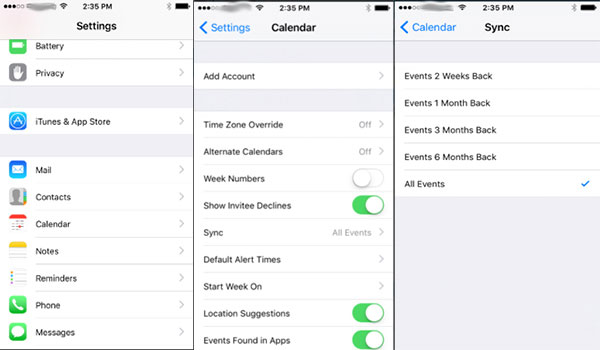
Método 2: Cómo reparar el calendario de iPhone no sincronizado con iCloud
A veces, cuando iPhone guarda nuevos eventos de calendario en un calendario local en lugar de iCloud, o si iCloud deja de funcionar correctamente, también puede producirse el problema de que el calendario de iPhone no se sincronice. Debe restablecer la configuración de iCloud para sincronizar el Calendario de iPhone con los siguientes pasos.
Paso 1: Visite Ajustes en iPhone.
Paso 2: Pulsa para buscar iCloud .
Paso 3: Cambiar para apagar Contactos, Calendarios, Recordatorios.
Paso 4: Cuando aparece la ventana que te recuerda que debes desactivar el calendario, aparecen dos opciones: Guarde en mi iPhone o elimínelo de mi iPhone, haga clic en la opción Mantener en mi iPhone.
Paso 5: Unos minutos más tarde, enciende Contacto, Calendarios y recordatorios.
Paso 6: Finalmente, regrese a la aplicación Calendario para ver si se actualizan nuevos eventos.
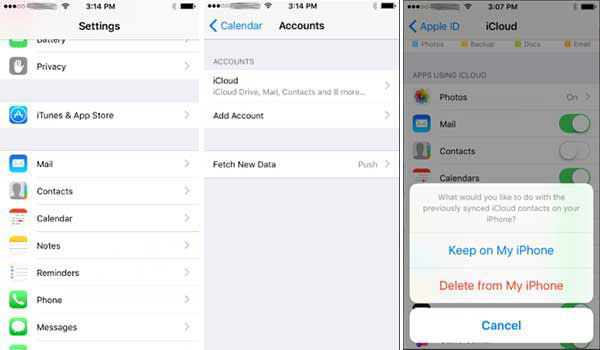
Método 3: arreglar el calendario de iPhone sin sincronizar con el calendario de Gmail
Gmail es probablemente la primera opción de servidor de correo para fines comerciales. Gmail puede marcar algunas reuniones importantes en Google Calendar. Luego, estos eventos importantes del calendario de Gmail se sincronizarán con el calendario de iPhone. Si no puede obtener actualizaciones de su iPhone, puede consultar el siguiente método para restablecer su servidor de Gmail en iPhone.
Paso 1: Ve a Fijar en iPhone y luego toque Calendario.
Paso 2: Haga Clic en Cuentas, asegurarse Obtener nuevo Data-push opción es On. Y no te olvides de configurar la opción iCloud es empuje, Gmail y la opción Calendario de vacaciones es Ha podido recuperar. Luego configure los intervalos FETCH de acuerdo a sus requerimientos. Puede elegir entre Cada Minutos 15, Minutos 30, Cada Hora o Manualmente.
Paso 3: Pulsa para buscar Calendario> Cuentas> Gmail, asegúrese de que todas las aplicaciones Mail, Contacts, Calendars, Notes estén activadas.
Paso 4: Si aún no funciona, haz clic Cuentas> Gmail> Eliminar cuenta.
Paso 5: Volver a la Fijar en tu iPhone, haz clic Calendario> Cuentas> Agregar cuenta
Paso 6: Cuando aparezca la ventana, ingrese su Dirección de Gmail y la contraseña. Gmail se volverá a agregar a las cuentas de calendario. Espere unos minutos. Abierto Calendario en la página principal de tu iPhone para verificar si tu iPhone sincroniza todos los eventos con tu calendario de Gmail.
Paso 7: Ahora elige Calendario de Gmail como tu predeterminado. Y luego puedes resolver el problema para iPhone Calendar que no se sincroniza con Gmail ahora.
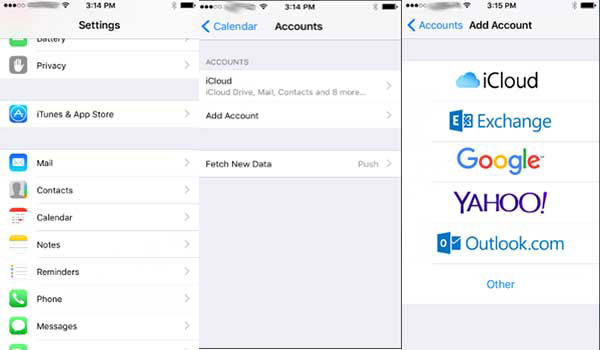
Método 4: Recuperar el sistema iPhone para arreglar el problema de sincronización del calendario
¿Qué debe hacer si las soluciones anteriores aún no funcionan? O si está cansado de todos estos complejos procedimientos de configuración, también puede probar la recuperación del sistema Tipard iOS para resolver todos estos problemas. Es un arma poderosa para salvar tu iPhone de todo tipo de situaciones incómodas. Fix iPhone Calendar no se sincroniza es solo una función de todas sus funciones. A continuación, presentaremos cómo arreglar el programa a través de Tipard Recuperación del sistema de iOS.
Descargue e instale el programa
Una vez que descargues e instales Tipard Recuperación del sistema de iOS en Windows o Mac, puede iniciar el programa y conectar iDevice a la computadora.
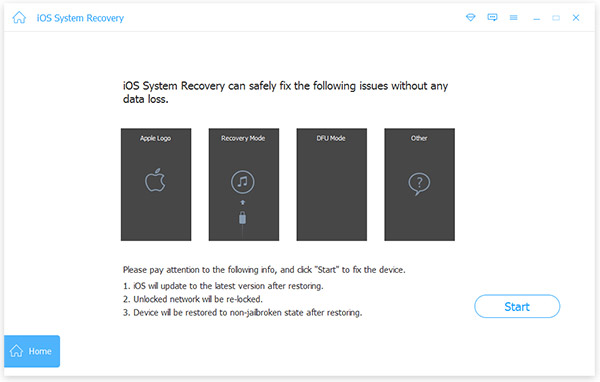
Verifica la información del dispositivo detectado
Cuando el dispositivo está conectado, el programa detectará la categoría del dispositivo, el tipo de dispositivo, el modelo del dispositivo y la versión de iOS en consecuencia. Si la información no es correcta, puede seleccionar manualmente la información correcta.
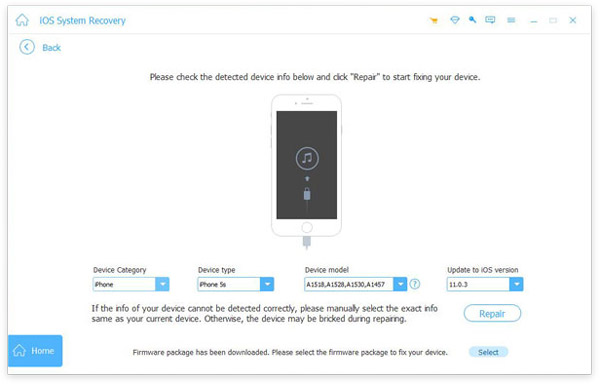
Reparar el calendario de iPhone no sincronizado
Y luego puede hacer clic en el botón Reparar para resolver los problemas del calendario de iPhone que no se sincroniza con iCloud u otro servidor de correo. Simplemente lleva unos pocos clics a la mayoría de los problemas para iPhone sin un proceso complejo.
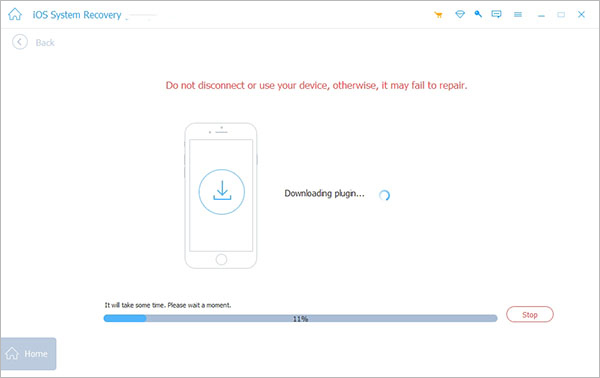
Conclusión
En realidad, también puedes seguir el mismo proceso para arreglar el calendario del iPhone no sincronizando el problema con otros servidores de correo electrónico, como intercambio, outlook, correo yahoo, etc. Si crees que el calendario del iPhone no se sincroniza con ellos, puedes intentar arreglar el calendario del iPhone a las tres formas superiores Si las soluciones no funcionan para usted, puede probar la recuperación del sistema Tipard iOS para solucionar el problema con unos pocos clics. Cualquier consulta sobre el calendario de iPhone no se sincroniza con el servidor de correo o relacionado, puede sentirse libre de compartir más detalles en los comentarios.







